Discord는 게이머가 게임 세션에서 의사 소통하고 당사자 간의 의사 소통을 더 쉽게 할 수 있도록 특별히 만들어진 응용 프로그램입니다. VOIP 응용 프로그램이며 게임 커뮤니티에서 사용하는 최고의 통신 소프트웨어입니다.
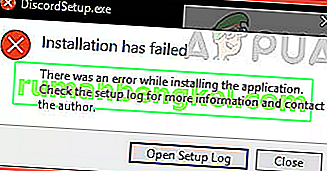
최근 많은 사용자가 자신의 컴퓨터에 응용 프로그램을 설치하려고 할 때 "Discord 설치에 실패했습니다"라는 오류 메시지를 경험하고 있습니다. 이는 일반적으로 타사 애플리케이션과 관련이 없으며 누구에게나 발생할 수 있습니다. 대부분의 사용자는 일반적으로 컴퓨터에 응용 프로그램을 다시 설치하거나 드라이브를 마이그레이션 할 때이 문제를 경험합니다.
'Discord 설치 실패'오류의 원인은 무엇입니까?
다양한 사용자 보고서를 확인하고 자체 실험을 한 후이 오류 메시지는 일반적으로 다음 요인에 의해 발생한다는 결론에 도달했습니다.
- 손상된 / 풍부한 로컬 데이터 : Discord를 이전에 제거한 후 컴퓨터에 다시 설치하는 경우 프로필에 저장된 로컬 파일을 제거하는 것을 잊었을 수 있습니다. 이러한 로컬 파일은 일반적으로 Discord를 다시 설치하려고 할 때 충돌합니다.
- 바이러스 백신 소프트웨어 : 바이러스 백신 소프트웨어는 컴퓨터에 여러 응용 프로그램의 설치를 오탐으로 차단하는 것으로 알려져 있습니다. 비활성화하면 문제가 해결됩니다.
- Microsoft .NET Framework : Discord를 사용하려면 컴퓨터에 .NET Framework가 이미 설치되어 있어야합니다. 모듈이 없으면이 오류 메시지가 나타날 수 있습니다.
솔루션으로 이동하기 전에 컴퓨터에 관리자로 로그인했는지 확인하십시오. 또한 프록시 및 VPN없이 활성화 된 개방형 인터넷 연결이 있어야합니다.
해결 방법 1 : 로컬 데이터 삭제
이전에 Discord를 사용한 적이 있다면 로컬 파일이 컴퓨터에 여전히 존재하고 삭제되지 않았을 가능성이 있습니다. 로컬 데이터가 시스템에 여전히 존재하고 그 위에 Discord를 설치하려는 경우 설치할 수 없습니다. Discord 응용 프로그램은 로컬 데이터 폴더와 레지스트리 항목을 확인하고 만들려고합니다. 이미있는 경우 덮어 쓸 수 없습니다. 이 솔루션에서 로컬 폴더로 이동하여 데이터를 수동으로 삭제합니다.
로컬 데이터를 삭제하기 전에 컴퓨터의 모든 Discord 프로세스를 종료하려고합니다.
- Windows + R을 누르고 대화 상자에 " taskmgr "을 입력 한 다음 Enter를 누릅니다.
- 작업 관리자에서 Discord 실행 프로세스를 찾으십시오. 각각을 마우스 오른쪽 버튼으로 클릭하고 작업 종료를 선택 합니다.
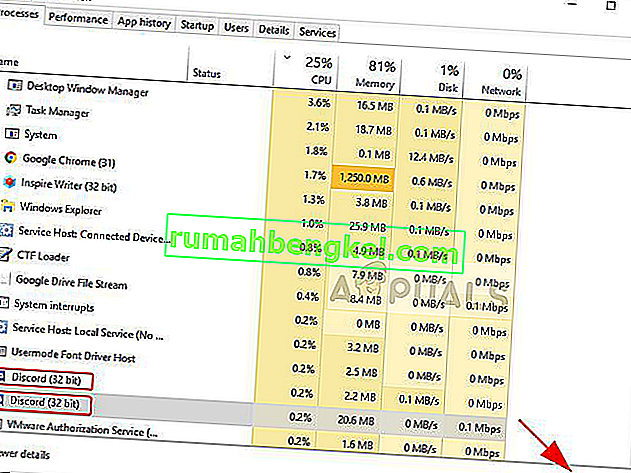
- Windows + R을 누르고 대화 상자에 " % LocalAppData % "를 입력하고 Enter를 누르십시오.
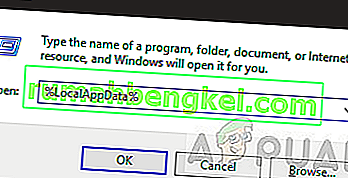
- Discord 라는 폴더를 찾습니다 . 마우스 오른쪽 버튼으로 클릭하고 삭제를 선택 합니다.
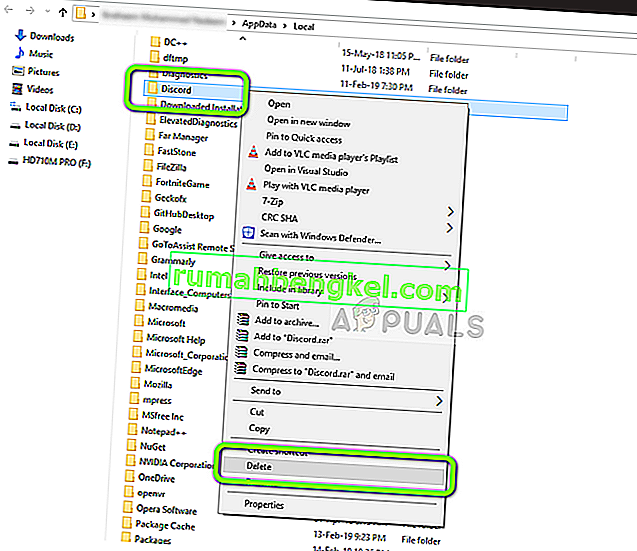
- 컴퓨터를 올바르게 다시 시작하고 컴퓨터에 올바르게 설치할 수 있는지 확인하십시오.
해결 방법 2 : Microsoft .NET Framework 설치
Microsoft .NET Framework는 다양한 응용 프로그램과 게임에서 모두 사용되는 매우 인기있는 아키텍처입니다. 이를 통해 응용 프로그램 개발자는 Microsoft에서 개발 한 기존 클래스 및 라이브러리를 기반으로 응용 프로그램을 개발할 수 있습니다. 일반적으로 .NET Framework는 컴퓨터에 자동으로 설치되지만 이것이 발생하지 않는 경우가 있습니다 (일반적으로 디스크를 마이그레이션 할 때 또는 관리 문제로 인해).
이 솔루션에서는 공식 웹 사이트에서 .NET Framework를 다운로드 한 후 수동으로 설치 한 다음 설치를 시도합니다. 그래도 작동하지 않으면 계속 진행하여 설치 폴더를 수동으로 재배치합니다.
참고 : 이 솔루션을 사용하려면 컴퓨터에 보관 소프트웨어 (예 : WinRAR 또는 7-ZIP)가 설치되어 있어야합니다.
- 공식 Microsoft 웹 사이트로 이동하여 액세스 가능한 위치에 .NET Framework 실행 파일을 다운로드합니다.
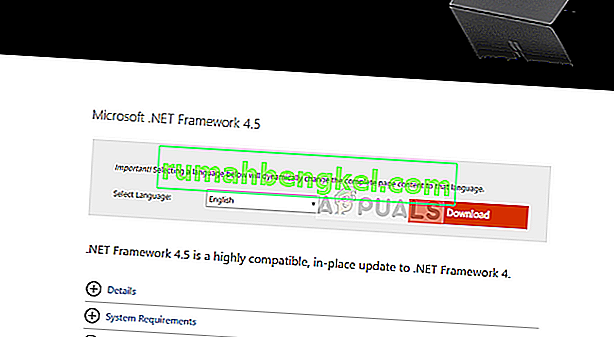
- 이제 실행 파일을 마우스 오른쪽 버튼으로 클릭 하고 관리자 권한으로 실행을 선택 합니다. 설치가 완료된 후 컴퓨터를 다시 시작하고 올바르게 설치할 수 있는지 확인하십시오.
여전히 설치 오류를 진행할 수없는 경우 아래 나열된 단계를 따르십시오.
- Discord 설치 프로그램을 마우스 오른쪽 버튼으로 클릭 하고 Extract to / 7-Zip > DiscordSetup 을 선택 하십시오 .
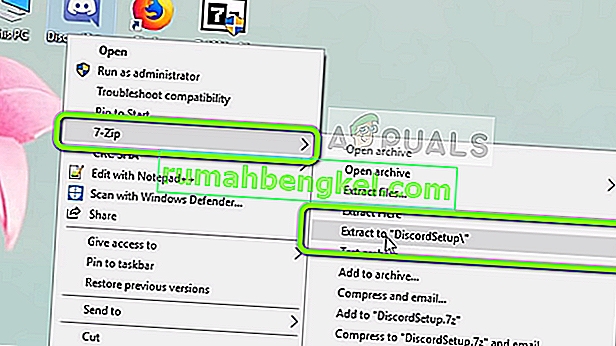
- 새 폴더가 생성됩니다. 로컬 디스크 C를 열고 DiscordSetup 폴더를 내부 로 이동 하십시오 .
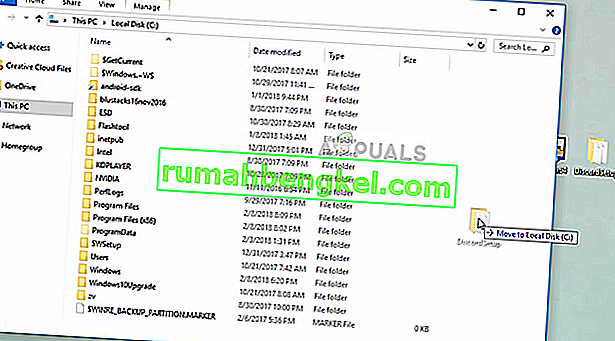
- 이제 DiscordSetup 폴더를 열고 Discord-0.0.300-full.nupkg 파일을 찾으십시오 . 최신 릴리스를 설치하려는 경우 Discord의 버전 번호 (0.0.300)가 여기와 약간 다를 수 있습니다. 그것을 마우스 오른쪽 버튼으로 클릭 하고 동일한 디렉토리에서 추출 하십시오.
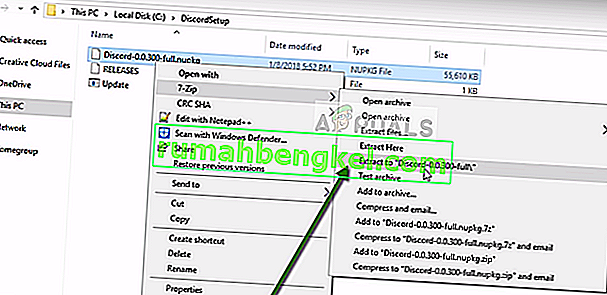
- 이제 다음 경로로 이동하십시오.
DiscordSetup> Discord-0.0.300-full> lib> net45
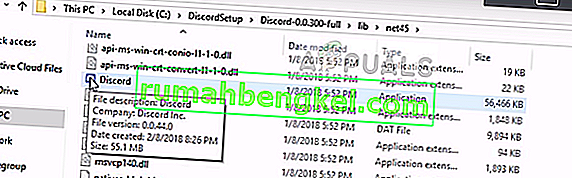
여기에서 Discord 애플리케이션을 찾을 수 있습니다. 마우스 오른쪽 버튼으로 클릭 하고 관리자 권한으로 실행을 선택 합니다. Discord는 이제 문제없이 시작됩니다. 앱을 실행할 때마다 여기로 오는 것이 번거롭기 때문에 바탕 화면에 바로 가기를 만들 수 있습니다.
해결 방법 3 : 바이러스 백신 소프트웨어 비활성화
바이러스 백신 소프트웨어는 여러 응용 프로그램의 설치 프로세스를 차단하는 것으로 알려져 있습니다 (가양 성). 바이러스 정의가 업데이트되지 않았기 때문에 바이러스 백신이 여러 작업을 실행하고 격리하는 것을 허용하지 않는 경우가 많습니다.
컴퓨터에 바이러스 백신 소프트웨어가 설치되어 있으면 일시적으로 비활성화 한 다음 설치를 시도해야합니다. 그래도 작동하지 않으면 완전히 제거한 다음 확인할 수 있습니다. 이것은 PC 모니터링 서비스에도 적용됩니다. 비활성화 한 다음 Discord를 다시 시도하십시오. 안티 바이러스를 끄는 방법에 대한 기사를 확인할 수도 있습니다.








